売上・利益・数量など3つの数値を一度に比較したいけど、どのグラフを使えばいいか分からないといったことはありませんか?
そんなときにおすすめなのが、バブルチャートです。
この記事では、サンプルデータを使ってバブルチャートを作成する手順をわかりやすく解説します。凡例・色・ラベル・サイズなどの見た目の調整も合わせて紹介します。
バブルチャートとは?
バブルチャートは、「3つの数値の関係を1つのグラフで表す」ことができるグラフです。
見た目は「散布図」に似ていますが、X軸とY軸に加えて点の大きさ(バブルの大きさ)でさらにもう1つの情報を表せるのが特徴です。
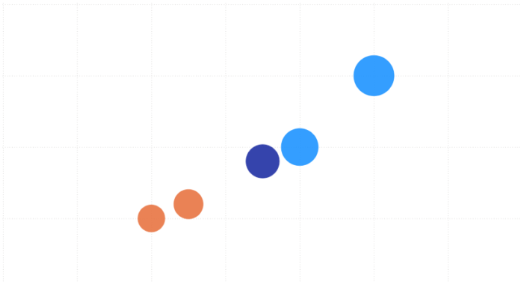
バブルチャートの作り方
基本的なバブルチャートの作り方を下記のサンプルデータを用いて解説します。
サンプルデータ
このデータの売上、利益、販売数量の3つのデータをバブルチャートで可視化します。
| 商品名 | 売上 | 利益 | 販売数量 | 地域 |
| A商品 | 500 | 120 | 300 | 東日本 |
| B商品 | 800 | 200 | 500 | 西日本 |
| C商品 | 400 | 100 | 250 | 東日本 |
| D商品 | 1000 | 300 | 600 | 西日本 |
| E商品 | 700 | 180 | 400 | 中部 |
作成手順
「視覚化」ペインから「散布図(Scatter chart)」を選択
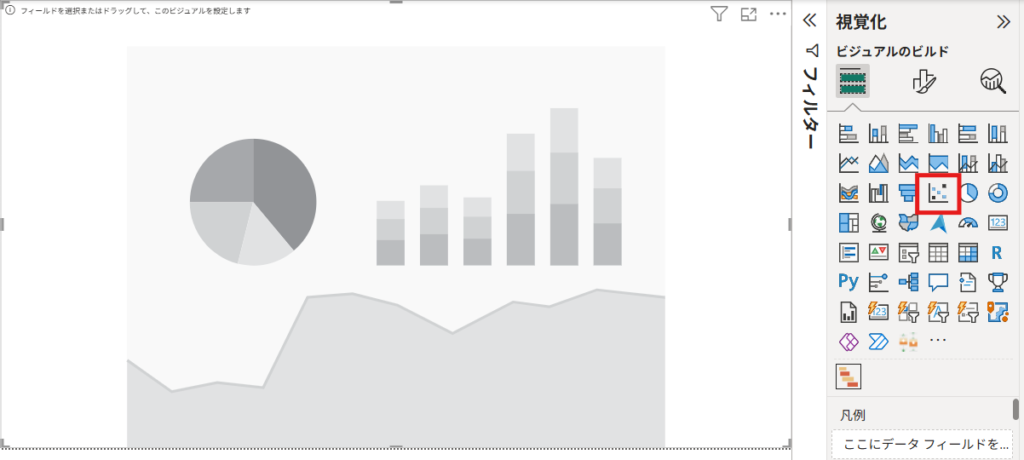
下記のようにフィールドを設定します。
- X軸:売上
- Y軸:利益
- サイズ:販売数量
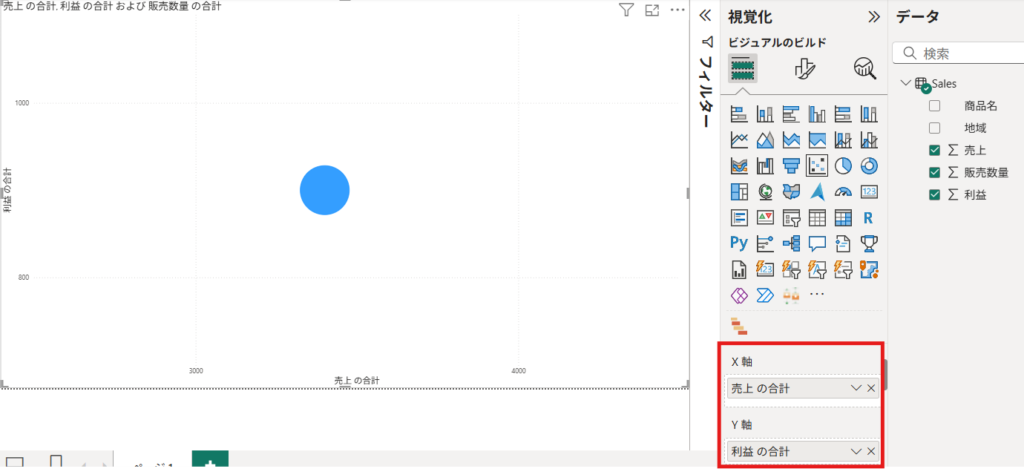
次にX軸、Y軸に設定した売上と利益を合計値から「集計しない」に変更します。
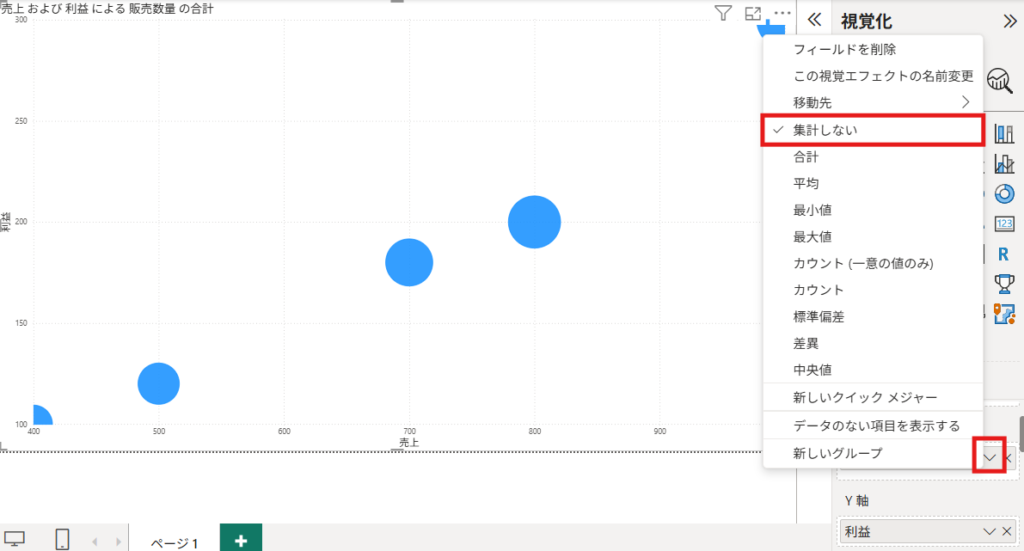
これでX軸で売上、Y軸で利益、バブルのサイズで販売数量を表現することができます。
最後に軸の最大値と軸の最小値を変更して、グラフ範囲を調整します。
「ビジュアルの書式設定」においてX軸,Y軸を調整します。
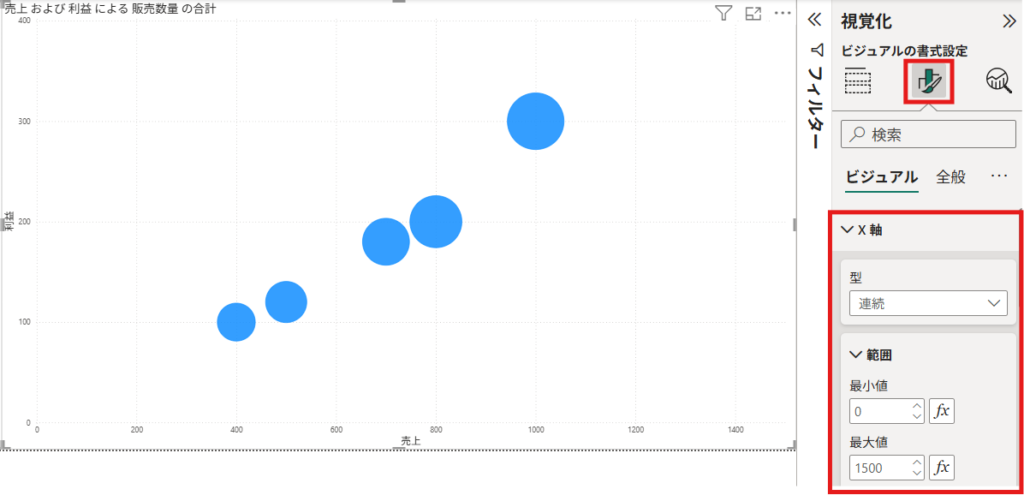
これで基本のバブルチャートの完成です。
凡例・色・ラベル・サイズの調整
次に見た目の調整をします。上述で作成したバブルチャートを元にして解説します。
凡例・色
凡例の設定は「視覚化」ペイン の凡例にフィールドを設定すればOKです。下図のように凡例が作成され自動的に色分けがされます。
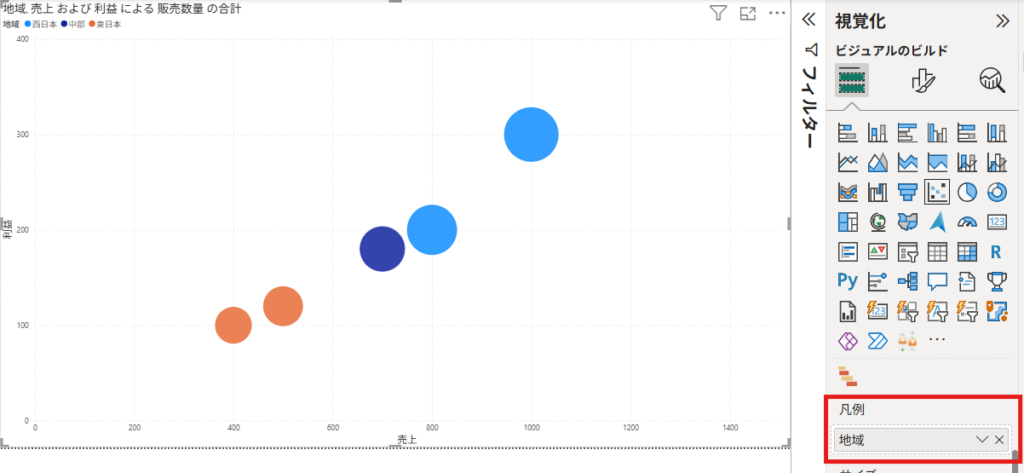
色を任意で変更したい場合は凡例をセットした状態で
「ビジュアルの書式設定」→「マーカー」で色を変える「系列」を選択して、「カラー」を変更します。
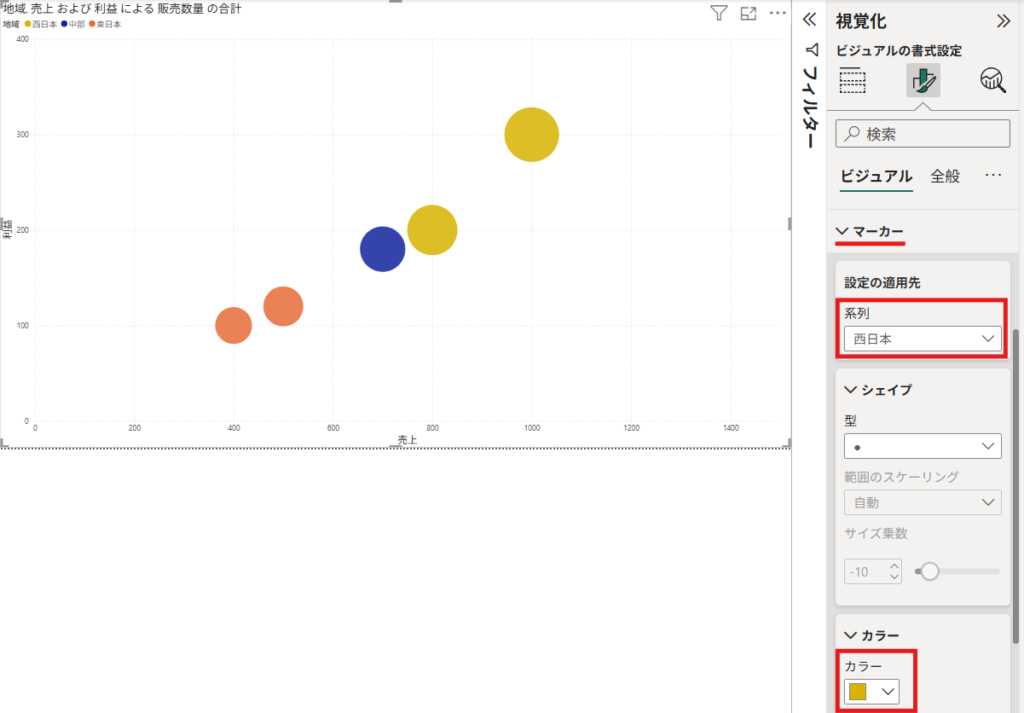
バブルの大きさ
バブルの大きさは「ビジュアルの書式設定」→「マーカー」→「シェイプ」にある「サイズ乗数」を変更することで調整できます。
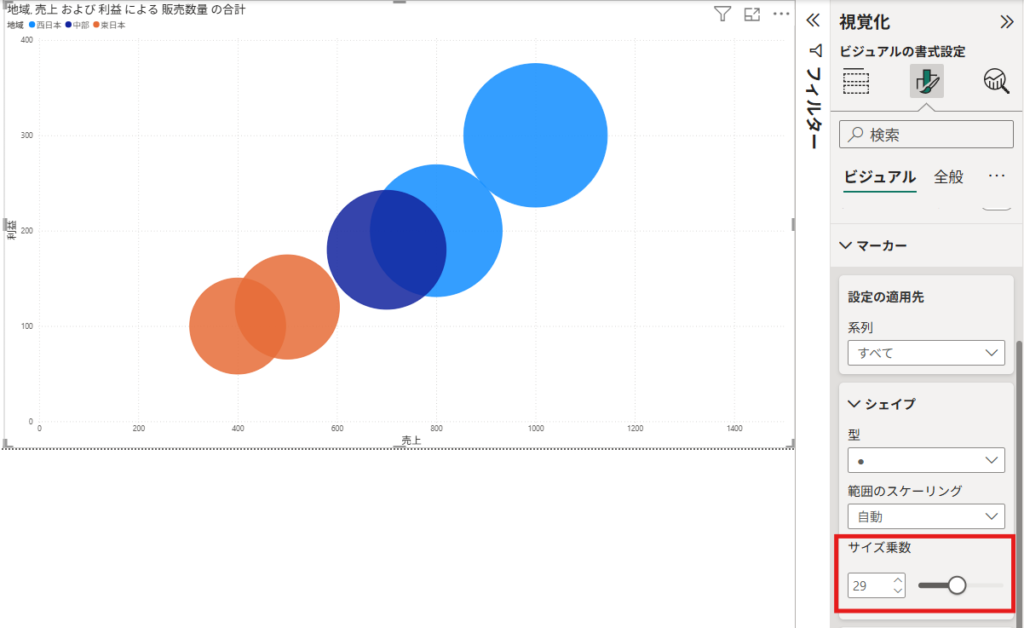
サイズを大きくして点と点、バブルとバブルが重なって見づらいようでしたら、「マーカー」→「カラー」にある「透過性」を調整すると見やすくなると思います。

ラベル
ラベルの追加については「ビジュアルの書式設定」→「カテゴリラベル」をONにすればラベルが表示されます。
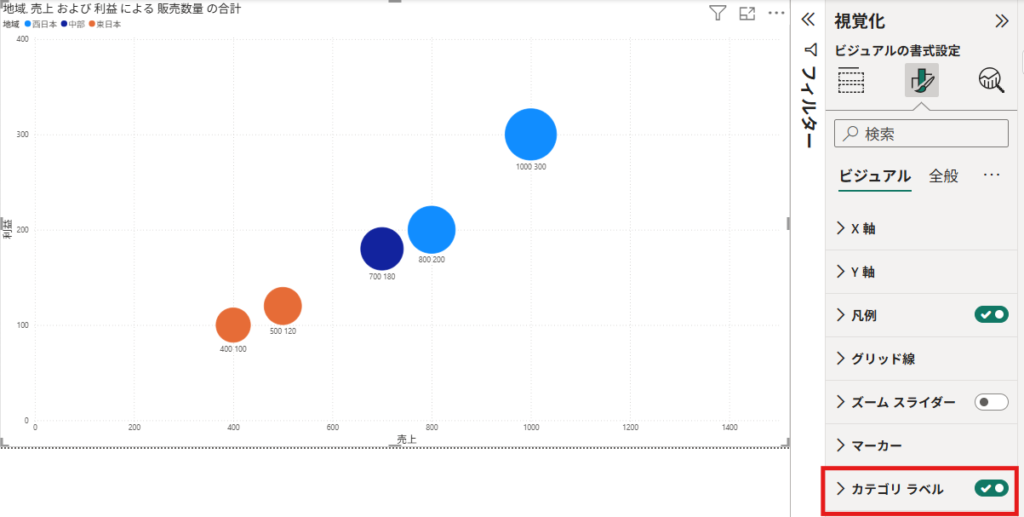
 ドノ
ドノ標準のラベル追加ではX軸とY軸の値がラベルとして表示されるだけで、残念ながらサイズ情報や凡例に設定したフィールドを表示させることができません(やり方知っている方がいたら教えてください)
まとめ
今回はバブルチャートの作成方法や見た目の調整方法を紹介しました。
バブルチャートは、売上・利益・数量など複数の数値を一目で比較できるとても便利なグラフです。
まずは今回のサンプルデータで練習して、慣れてきたら自分の業務データでも試してみてください。

コメント